Objektsnapmodes
Lister over objektsnaps, som du kan slå til som kørende objektsnaps. Slutpunkt
Snapper til det nærmeste endepunkt eller hjørne af et geometrisk objekt.
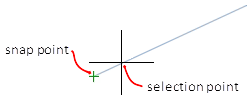
Midtpunkt
Snapper til midtpunktet af et geometrisk objekt.
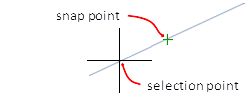
Midtpunkt
Fanges til centrum af en bue, cirkel, ellipse eller ellipseformet bue.
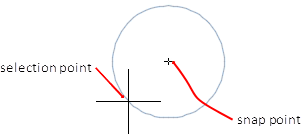
Geometrisk centrum Snapper til midtpunktet for alle lukkede polylinjer og splines.
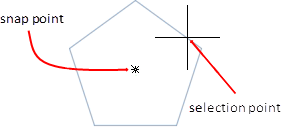
Node
Knytter sig til et punktobjekt, et dimensionsdefinitionspunkt eller en dimensionsteksts oprindelse.
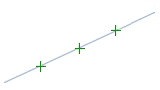
Kvadrant
Knytter sig til et kvadrantpunkt i en bue, cirkel, ellipse eller ellipseformet bue.
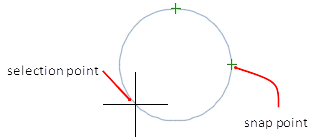
Skæringspunkt
Snapper til skæringspunktet for geometriske objekter.
Udvidede snitflader som vist nedenfor er kun tilgængelige som overstyringer under en kommando, ikke som et løbende objekt-snap.
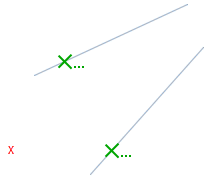
Intersektioner og udvidede intersektioner fungerer ikke med kanter eller hjørner af 3D-solider. Forlængelse
Får en midlertidig forlængelseslinje eller -bue til at blive vist, når du fører markøren hen over objektets endepunkt, så du kan angive punkter på forlængelsen.
Indsætning
Snapper til indsætningspunktet for objekter, f.eks. en attribut, en blok eller tekst. Lodret
Snapper til et punkt vinkelret på det valgte geometriske objekt.
Den udskudte vinkelrette snaptilstand aktiveres automatisk, når det objekt, du tegner, kræver, at du udfører mere end ét vinkelret snap. Du kan bruge et objekt som f.eks. en linje, en bue, en cirkel, en polylinje, en stråle, en x-linje, en multilinje eller en 3D-solid kant som et objekt, hvorfra du kan tegne en vinkelret linje. Du kan bruge Udskudt vinkelrethed til at tegne vinkelrette linjer mellem sådanne objekter. Når markøren passerer over et udskudt vinkelret snappunkt, vises et AutoSnap™-værktøjstip og en markering.
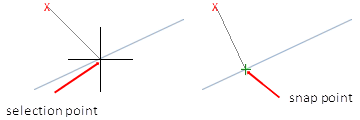
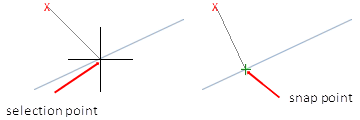
Tangent
Fanger til tangenten til en bue, cirkel, ellipse, elliptisk bue, polyliniebue eller spline.
Tilstand for udskudt tangentfæstning aktiveres automatisk, når det objekt, du tegner, kræver, at du udfører mere end én tangentfæstning. Du kan bruge den til at tegne en linje eller x-linje, der er tangent til buer, polylinjebuer eller cirkler. Når markøren passerer over et udskudt tangent snap-punkt, vises en markering og et AutoSnap-værktøjstip.
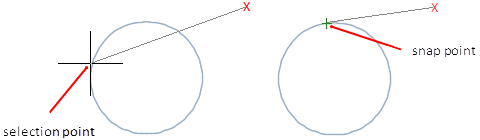
Nærmeste
Snapper til det nærmeste punkt på et objekt, f.eks. en bue, cirkel, ellipse, elliptisk bue, linje, punkt, polylinje, stråle, spline eller x-linje. Tilsyneladende skæringspunkt
Snapper til det visuelle skæringspunkt for to objekter, der ikke skærer hinanden i 3D-rummet, men som kan se ud til at skære hinanden i den aktuelle visning.
Tilstrækkeligt tilsyneladende skæringspunkt fanger det imaginære skæringspunkt mellem objekter, som ville se ud til at skære hinanden, hvis objekterne blev forlænget langs deres naturlige baner. Tilsynligt og udvidet tilsyneladende skæringspunkt fungerer ikke med kanter eller hjørner af 3D-solider.
Parallel
Begrænser et nyt linjesegment, polylinesegment, stråle eller x-linje til at være parallelt med et eksisterende lineært objekt, som du identificerer ved at holde markøren svævende.
Når du har angivet det første punkt i et lineært objekt, skal du angive det parallelle objekt-snap. I modsætning til andre objektsnaptilstande flytter du markøren og svæver over et andet lineært objekt, indtil vinklen er registreret. Derefter flytter du markøren tilbage mod det objekt, som du er ved at oprette. Når objektets bane er parallel med det tidligere lineære objekt, vises der en justeringssti, som du kan bruge til at oprette det parallelle objekt.
Vælg alle
Tænder alle kørende objektsnaptilstande.
Slet alt
Slukker alle kørende objekt snap-tilstande.
